Studenten-Firmen-Verbindung und Massenimport von Firmenstammdaten
Verbindung zwischen einem Schüler und einem Kundenunternehmen
Um einen Schüler mit einem Kundenunternehmen zu verknüpfen, navigieren Sie zu Stammdaten → Studenten:
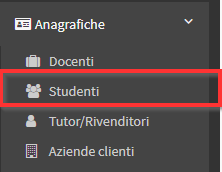
Und klicken Sie auf Menü → Bearbeiten:
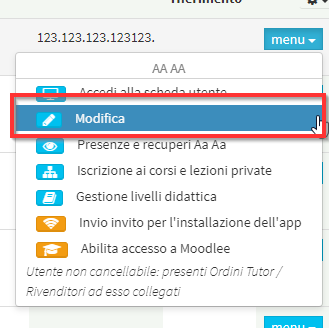
Suchen Sie in den ersten sichtbaren Feldern nach Verbundenes Unternehmen:
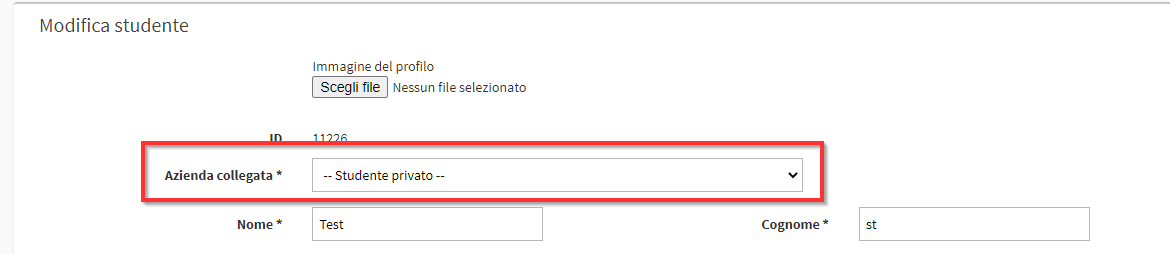
Dann wählen Sie aus dem Dropdown-Menü das Unternehmen mit dem der Schüler verknüpft werden soll, und klicken Sie auf die grüne Schaltfläche unten auf der Seite Schüler bearbeiten:
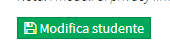
Massiver Import von Unternehmensstammdaten aus dem Kundenunternehmen
Es ist möglich, eine Massenimport von neuen Stammdaten in das Verwaltungssystem, das direkt mit dem Kundenunternehmen verbunden ist.
Navigieren Sie zu Stammdaten → Kundenunternehmen:
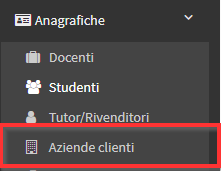
Dann klicken Sie auf den Namen des Unternehmens von Interesse und navigieren Sie zur Registerkarte Registerkarte Mitarbeiterliste:

Klicken Sie auf den Text Leere Vorlage herunterladen in der oberen rechten Ecke:
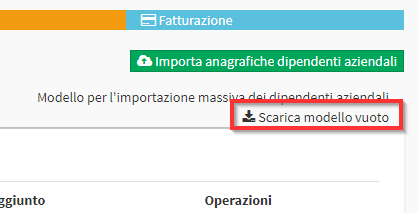
Es wird automatisch die leere Vorlage für den Import heruntergeladen, die wie folgt aussieht:

- Name: Der Name des Mitarbeiters des Unternehmens (Pflichtangabe)
- Nachname: der Nachname des Mitarbeiters des Unternehmens (Pflichtangabe)
- E-Mail: E-Mail-Adresse des Mitarbeiters des Unternehmens
- MobilDie Mobiltelefonnummer des Unternehmensmitarbeiters. Wie bei einem privaten Studenten ist die Handynummer erforderlich, wenn Sie die Studenten-App verbinden möchten, um Ihre Kurse zu sehen
- Telefon im Büro
- Das Unternehmen: Der Name des Unternehmens. Er muss genau mit dem im System eingegebenen Namen übereinstimmen.
- Unterricht: Studentenbezogene Lehre (hier der Leitfaden).
- Ebene: ist die interne Ebene der Schule, die dem Schüler zugeordnet ist, um dann die Arbeitsgruppen zu bilden. Die Niveaus müssen zunächst in das System eingegeben werden (hier der Leitfaden).
Wenn Sie die Kompilierung für jeden Schüler abgeschlossen haben, müssen Sie die Datei speichern.
Klicken Sie unter ScuolaSemplice auf Firmenstammdaten importieren:

Es öffnet sich ein neuer Bereich, in dem Sie Folgendes eingeben müssen Wählen Sie Datei:
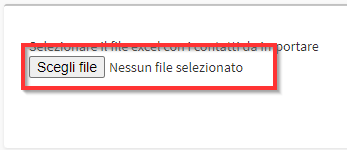
Nachdem Sie die kompilierte Datei auf dem Computer ausgewählt haben, klicken Sie auf die Schaltfläche Dateiinhalt überprüfen:
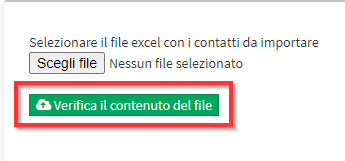
Eine Übersicht über aller Schüler in Excel, mit der Möglichkeit, den Web-Zugang aktivieren e App-Zugang für importierte Schüler. Um den Vorgang abzuschließen, klicken Sie auf Bestätigen Sie den Datenimport:
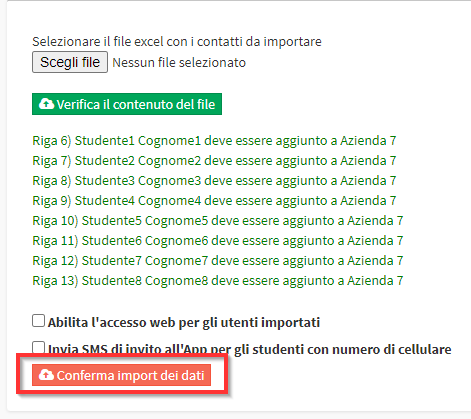
Die Studenten werden nun unter den Mitarbeiter des Unternehmens und unter Stammdaten → Studenten.
Massiver Import von Firmenstammdaten aus Studentenstammdaten
Ein Massenimport von Firmenstammdaten ist auch über den klassischen Import von Studenten über das Menü Stammdaten → Studenten.
Klicken Sie hier für den vollständigen Leitfaden zur Operation.
Die Datei wird mit allen Informationen in den Stammdaten versehen. Das Einzige, was Sie tun müssen, ist das Ausfüllen der Spalte Spalte Kundenunternehmen mit dem genauen Namen des Kundenunternehmens auszufüllen, mit dem Sie die im Managementsystem registrierten Schüler verknüpfen möchten:
